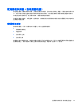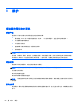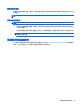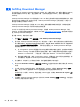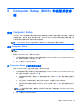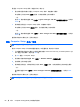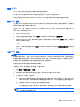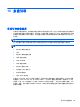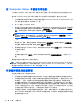HP Notebook Computer Reference Guide-Windows Vista and Windows 7
BIOS 安装过程各不相同。下载完成后,请按照屏幕上显示的说明进行操作。如果未显示说明,请执行
下列步骤:
1. 选择开始 > 计算机,打开 Windows 资源管理器。
2. 双击硬盘驱动器盘符。硬盘驱动器的盘符通常为本地磁盘 (C:)。
3. 根据先前记录的硬盘驱动器路径,打开硬盘驱动器上含有该更新程序的文件夹。
4. 双击带有 .exe 扩展名的文件(例如,filename.exe)。
BIOS 安装过程随即开始。
5. 按照屏幕上的说明完成安装。
注: 当屏幕上报告了安装成功的消息后,便可以从硬盘驱动器上删除下载的文件。
使用高级系统诊断
高级系统诊断使您能够运行诊断测试,确定笔记本计算机的硬盘是否能够正常工作。可通过高级系统诊
断运行以下诊断测试:
●
启动测试 — 此测试可分析启动笔记本计算机所需的主要计算机组件。
●
运行测试 — 此测试可重复启动测试,并检查启动测试未检测的间歇性问题。
●
硬盘测试 — 此测试可分析硬盘驱动器的物理情况,然后检查硬盘驱动器的每个分区内的所有数
据。如果测试检测到损坏分区,则尝试将数据移动到未受损的分区。
●
内存检测 — 此测试可分析内存模块的物理情况。如果报告错误,请立即更换内存模块。
●
电池测试 — 此测试可分析电池的状况并在需要时校准电池。如果电池测试失败,请联系 HP 客
户支持,报告问题并购买更换电池。
●
系统调试 — 此组附加测试可检查您的笔记本计算机,确保主要组件正常运行。系统调节运行时间
较长,可针对内存模块、硬盘驱动器 SMART 属性、硬盘驱动器表面、电池(和电池校准)、视
频内存和 WLAN 模块状态进行更多综合测试。
您可以在“高级系统诊断”窗口中查看系统信息和错误日志。
要启动高级系统诊断,请遵循以下操作:
1. 打开或重新启动笔记本计算机。当屏幕左下角显示“Press the ESC key for Startup Menu”(按
esc 键显示启动菜单)消息时,按 esc 键。当显示 Startup Menu(启动菜单)时,按 f2。
2. 单击您要运行的诊断测试,然后根据屏幕上的说明进行操作。
注: 如果需要在诊断测试运行时停止诊断测试,请按 esc。
68
第 9 章 Computer Setup (BIOS) 和高级系统诊断